ドキュメント フォルダをデフォルト設定に戻す
- Social Club は Steam のようなゲーム プラットフォームで、オンライン ゲームをプレイしたり、他のゲーマーと交流したりできます。
- 特に元のフォルダーが改ざんされている場合、ゲームやその他のサービスの起動に失敗することがあります。
- この場合、VPN とプロキシを無効にすることができますが、それが機能しない場合は、アプリケーションを再インストールする必要があります.

3 つの簡単なステップで、エラーのないゲーム体験を維持します。
- フォートテクトをダウンロードしてインストールする.
- アプリを起動して、スキャン プロセスを開始します。
- クリック 修理開始 ボタンをクリックして、コンピュータのパフォーマンスに影響するすべての問題を解決してください。
- Fortect がダウンロードされました 0 今月の読者。
あなたがゲーマーなら、Social Club を知っている必要があります ゲームプラットフォーム お気に入りのゲームをプレイする際に比類のない体験を保証します。 ただし、次のエラーが表示される可能性があるため、この楽しみは短命である可能性があります インストールが不完全なため、社交クラブを読み込めませんでした.
これは珍しい経験ではありませんが、イライラが軽減されるわけではありません。 ほとんどのゲーム プラットフォームでこのような問題が発生する可能性があります。 Steam がゲームを起動できない それも。 同様の修正を行っている場合は、この記事がエラー コード 1002 をナビゲートするのに非常に役立つことがわかります。
エラーコード 1002 は何を意味しますか?
ゲームを起動しようとすると、Social Club のエラー コード 1002 が頻繁に発生します。 ゲームを開く代わりに、ゲームを終了してSocial Clubアプリを再インストールするよう指示するメッセージが表示されます。 以下に、これが発生するいくつかの考えられる理由を示します。
- ウイルス対策ソフト – ウイルス対策ソフト Social Club ランチャーの実行をブロックしている可能性があります。
- プロキシ サーバー – お使いのコンピューターは、IP アドレスで直接接続するのではなく、プロキシ サーバーを使用してインターネットに接続している可能性があります。 これにより、 プロキシ エラー 特定の Web サイトへのアクセスを制限します。
- 不適切なインストール – 正しいバージョンのゲームがインストールされていない可能性があります。
- 競合するアプリ – 別のアプリがゲームの起動を妨げている可能性があります。
- 時代遅れのゲーム – あなたのゲームがSocial Clubの最新バージョンと互換性がない場合、Social Clubはあなたのゲームを起動することを許可しません.
- VPNを使用しています – VPN は、インターネット トラフィックを暗号化し、IP アドレスを詮索好きな目から隠すために使用されます。 ただし、この追加されたセキュリティ層により、一部のゲームはこれらのサービスを使用するユーザーをブロックします。
- フォルダの場所が正しくありません – 元のフォルダ以外の場所からゲームを起動した場合、Social Club のエラー コード 1002 が表示されることがあります。
- 不足しているファイル – ゲームを起動すると、ゲーム ファイルにアクセスして開く必要があります。 いくつかの場合 フォルダにファイルがありません、ゲームが開きません。
Social Club のエラー 1002 を修正するにはどうすればよいですか?
Social Club のエラー コード 1002 を解消するのに役立ついくつかの回避策は次のとおりです。
- ゲームとSocial Clubの最新バージョンを実行していることを確認してください。
- あなたの 火all が接続をブロックしています あなたのコンピューターとSocial Clubのウェブサイトの間。
- 十分なRAMが利用可能であることを確認してください お使いのオペレーティング システム用です。
- 拡張機能やプラグインを使用している場合は、それらを無効にしてみて、それが役立つかどうかを確認してください。
- などの別のブラウザを使用してみてください。 〇p時代.
- 最近追加されたアプリケーションをアンインストールする 競合を引き起こしている可能性があります。
1. デフォルトのドキュメント フォルダを復元する
- ヒット ウィンドウズ + え 開く鍵 ファイルエクスプローラー.
- を見つけます ドキュメント フォルダを右クリックして、 プロパティ.

- に移動します 位置 タブをクリックして デフォルトを復元.

- 次に、をクリックします 申し込み と OK 変更を保存します。

2. VPN を削除する
- を押します。 ウィンドウズ キーを押して選択 設定。

- 次に、選択します ネットワークとインターネット そしてクリック VPN 右側のメニューにあります。

- 無効にする VPN 接続を選択し、ドロップダウンをクリックして、 削除。
- RiotGamesApi.dll が見つからない: 4 つの修正方法
- レガシー ゲームのプレイ中の DirectDraw エラーを修正
- 2分でSteamエラーコードE20を修正する方法は次のとおりです
- 修正: 操作はユーザーによってキャンセルされました (0x4C7)
- Steam エラーコード E8: 意味と修正方法
3. プロキシ サーバーを無効にする
- を押します。 スタートメニュー アイコンをクリックして選択 設定.

- クリック ネットワークとインターネット をクリックし、下にスクロールしてクリックします。 プロキシー 右側のペインにあります。

- 選択する 編集 の隣に プロキシ サーバーを使用する オプション 手動プロキシ設定 セクション。

- 次に、オフに切り替えます プロキシ サーバーを使用する そしてクリック 保存.

4. ファイアウォールを通過するアプリを許可する
- ヒット スタートメニュー アイコン、タイプ Windows セキュリティ 検索バーで、 開ける.

- クリック ファイアウォールとネットワーク保護.

- 選択する ファイアウォールを通過するアプリを許可する.

- ドロップダウンメニューで、チェックします ロックスター・ゲームスSocial Club と ロックスター・ゲームス・ランチャーをクリックし、 OK 変更を保存します。

5. ロックスター・ゲームス・ランチャーを再インストールする
- ヒット ウィンドウズ キー、タイプ コントロールパネル 検索バーで、 開ける.

- 選択する プログラムをアンインストールする 下 プログラム.

- を見つけます ロックスター・ゲームス・ランチャー と ロックスター・ゲームスSocial Clubをクリックし、 アンインストール それぞれのために。

- ヒット ウィンドウズ + え 開く鍵 ファイルエクスプローラー.
- 次のフォルダーの場所を見つけて削除します。 または、次のこともできます ソフトウェアの残り物を削除する 特別なソフトウェアの使用:
C\Users\[ユーザー名]\Documents\Rockstar Games\Social ClubC:\Users\[ユーザー名]\Documents\Rockstar Games\LauncherC:\Program Files\Rockstar Games\LauncherC:\Program Files\Rockstar Games\Social ClubC:\Program Files (x86)\Rockstar Games\Social Club - お好みのブラウザを起動し、 ロックスター・ゲームス・ランチャーをダウンロード.

- 画面の指示に従ってインストールしてから、ゲームをもう一度起動して、問題が解決しないかどうかを確認してください。
エラー以外にも、ゲームを最大限に活用するためのヒントも共有しています。 たとえば、次のリストがあります。 最高のグラフィック設定 不安定なゲームを避けるのに役立ちます。 また、方法に興味があるかもしれません FPS を向上させる ゲームを次のレベルに引き上げます。
この問題についてご意見がありましたら、お気軽にコメントを残してください。
まだ問題が発生していますか?
スポンサー
上記の提案で問題が解決しない場合は、コンピュータでさらに深刻な Windows の問題が発生する可能性があります。 次のようなオールインワン ソリューションを選択することをお勧めします。 フォートテクト 効率的に問題を解決します。 インストール後、 表示&修正 ボタンを押す 修復を開始します。
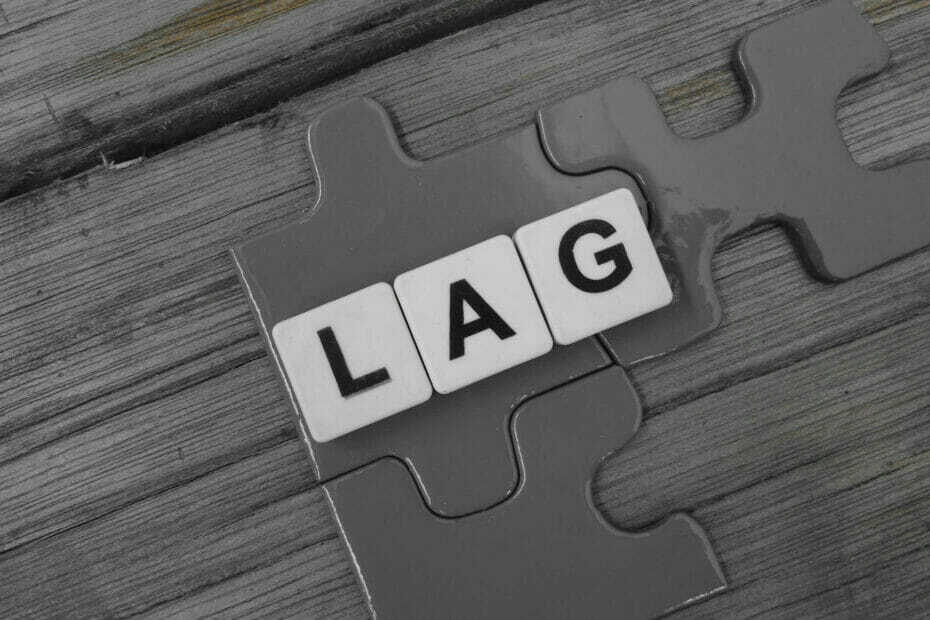
![Dark SoulsIIIがサーバーに接続できない[5つの簡単な解決策]](/f/1559d7cb561aad1eee9781bfc740a2de.jpg?width=300&height=460)